环境搭建步骤
移动应用开发环境搭建步骤详解
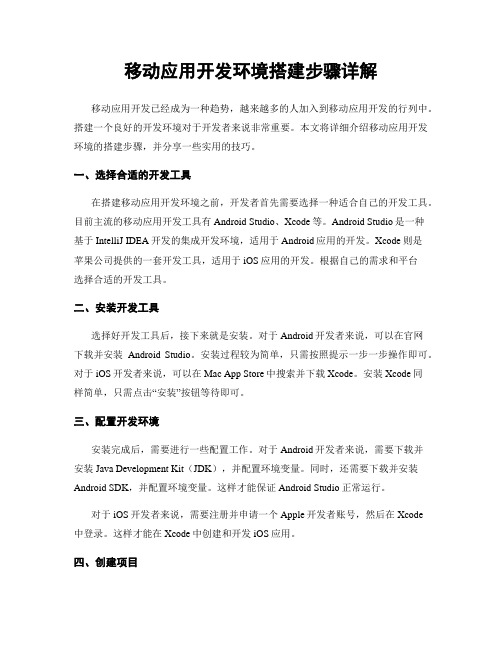
移动应用开发环境搭建步骤详解移动应用开发已经成为一种趋势,越来越多的人加入到移动应用开发的行列中。
搭建一个良好的开发环境对于开发者来说非常重要。
本文将详细介绍移动应用开发环境的搭建步骤,并分享一些实用的技巧。
一、选择合适的开发工具在搭建移动应用开发环境之前,开发者首先需要选择一种适合自己的开发工具。
目前主流的移动应用开发工具有Android Studio、Xcode等。
Android Studio是一种基于IntelliJ IDEA开发的集成开发环境,适用于Android应用的开发。
Xcode则是苹果公司提供的一套开发工具,适用于iOS应用的开发。
根据自己的需求和平台选择合适的开发工具。
二、安装开发工具选择好开发工具后,接下来就是安装。
对于Android开发者来说,可以在官网下载并安装Android Studio。
安装过程较为简单,只需按照提示一步一步操作即可。
对于iOS开发者来说,可以在Mac App Store中搜索并下载Xcode。
安装Xcode同样简单,只需点击“安装”按钮等待即可。
三、配置开发环境安装完成后,需要进行一些配置工作。
对于Android开发者来说,需要下载并安装Java Development Kit(JDK),并配置环境变量。
同时,还需要下载并安装Android SDK,并配置环境变量。
这样才能保证Android Studio正常运行。
对于iOS开发者来说,需要注册并申请一个Apple开发者账号,然后在Xcode中登录。
这样才能在Xcode中创建和开发iOS应用。
四、创建项目配置完成后,打开对应的开发工具。
对于Android开发者来说,打开Android Studio,选择“Start a new Android Studio project”,填写项目名称、包名等信息。
然后点击“Finish”按钮,即可创建一个新的Android项目。
对于iOS开发者来说,打开Xcode,选择“Create a new Xcode project”,选择“Single View App”,填写项目名称、组织名称等信息。
前端环境搭建流程

前端环境搭建流程在进行前端开发之前,首先需要搭建好相应的开发环境。
一个好的开发环境可以提高开发效率,保证项目的顺利进行。
下面我将详细介绍前端环境搭建的流程。
1. 安装Node.jsNode.js是一个基于Chrome V8引擎的JavaScript运行环境,可以让JavaScript 在服务器端运行。
在搭建前端环境之前,首先需要安装Node.js。
可以到官网下载对应的安装包,然后按照提示一步步安装即可。
2. 安装npmnpm是Node.js的包管理工具,可以用来安装、卸载和管理前端项目中所需的依赖包。
安装完Node.js后,npm也会随之安装完成。
可以通过在命令行输入npm -v来验证npm是否安装成功。
3. 安装GitGit是一个分布式版本控制系统,可以用来管理项目的版本。
在前端开发中,通常会使用Git来管理项目代码。
可以到Git官网下载对应的安装包,然后按照提示一步步安装即可。
4. 安装代码编辑器在进行前端开发时,需要一个代码编辑器来编辑和管理项目代码。
常用的代码编辑器有Visual Studio Code、Sublime Text、Atom等。
可以根据个人喜好选择一个合适的代码编辑器进行安装。
5. 初始化项目在搭建好开发环境之后,可以开始初始化项目。
可以通过命令行进入项目目录,然后运行npm init命令来初始化项目,生成一个package.json文件。
在package.json 文件中可以配置项目的名称、版本、依赖等信息。
6. 安装项目依赖在初始化项目之后,可以开始安装项目所需的依赖包。
可以通过npm install命令来安装项目的依赖,也可以在package.json文件中手动添加所需的依赖包,然后运行npm install命令来安装。
7. 配置开发环境在项目初始化和依赖安装完成之后,可以开始配置开发环境。
可以配置webpack、Babel等工具来进行代码的打包和转译,配置ESLint、Prettier等工具来规范代码风格,配置Git来管理项目的版本,配置代理来解决跨域等问题。
Jmeter环境搭建及安装步骤

Jmeter环境搭建及安装步骤Jmeter是纯Java开发的,能够运⾏Java程序的系统⼀般都可以运⾏Jmeter,如:Windows、 Linux、 mac等。
由于是由Java开发,所以⾃然需要jdk环境。
Windows下安装步骤如下:第⼀步:安装JDK,必须JDK1.7以上,推荐1.8版本JDK⼀键安装,⽆需多讲,默认安装路径即可环境配置:计算机>属性>⾼级属性>环境变量变量名:JAVA_HOME变量值:D:\Java\jdk1.8.0_73(这⾥是jdk安装路径)变量名:path变量值:%JAVA_HOME%\bin;%JAVA_HOME%\jre\bin;(使得系统可以在任何路径下识别java命令)变量名:CLASSPATH变量值:.;%JAVA_HOME%\lib\dt.jar;%JAVA_HOME%\lib\tools.jar;(这⾥需要注意的是.不能漏)Java运⾏环境加载类的路径环境配置是否成功,输⼊javac或者java -version验证,出现如下界⾯表⽰成功第三步:解压安装到⼀个英⽂名称⽬录下,如C:\第四步:配置相应环境变量如下新建变量名:JMETER_HOME变量值: C:\apache-jmeter-3.3修改变量名CLASSPATH,加上如下变量值:%JMETER_HOME%\lib\ext\ApacheJMeter_core.jar;%JMETER_HOME%\lib\jorphan.jar;%JMETER_HOME%\lib\logkit-2.0.jar;若CLASSPATH尾部没有分号;还需要先加分号;再加上述变量值第五步:进⼊C:\apache-jmeter-3.3\bin,进⼊bin⽬录后,双击运⾏jmeter.bat,打开的时候会有两个窗⼝,Jmeter的命令窗⼝和Jmeter的图形操作界⾯,不可以关闭命令窗⼝。
会出现如下界⾯,则表⽰安装成功:错误1解决详细:Jmeter启动时,出现错误unable to access jarfile apachejmeter.jar error value=1原因:在官⽹下载的apache-jmeter-3.3_src.zip,导致运⾏报错。
CDH大数据集群环境搭建步骤

CDH大数据集群环境搭建步骤搭建CDH大数据集群环境需要进行以下步骤:1.准备硬件和操作系统:- 硬件要求:至少3台服务器,其中一台作为master节点,其他作为worker节点。
每台服务器至少具有4个CPU核心、16GB内存、100G以上硬盘空间。
- 操作系统要求:集群中的所有服务器需要运行相同的操作系统版本,推荐使用CentOS 7或者Red Hat Enterprise Linux 72.安装基础组件:- 使用root用户登录所有服务器,执行以下命令更新系统:`yum update -y`- 安装JDK:在每台服务器上执行以下命令安装JDK:`yum install-y java-1.8.0-openjdk-devel`- 安装其他依赖包:在每台服务器上执行以下命令安装其他依赖包:`yum install -y wget vim curl ntp`- 授予安装脚本执行权限:`chmod +x cloudera-manager-installer.bin`- 运行安装脚本:`./cloudera-manager-installer.bin`4.配置CDH集群管理器:- 打开Web浏览器,输入master节点的IP地址和端口号7180(默认)访问Cloudera Manager Web控制台。
- 在“Install a New Cluster”页面上,按照提示配置集群名称、选择操作系统等信息,并选择需要安装的组件(如HDFS、YARN、HBase 等)。
- 提供worker节点的主机名或IP地址,在设置完所有配置项后,点击“Continue”按钮。
5.配置集群节点:- 在“Choose Services”页面上,选择需要在集群中安装的服务。
- 在“Assign Roles”页面上,将角色分配给master节点和worker节点。
- 在“Check Configuration”页面上,检查配置项是否正确,如有错误,根据提示进行修改。
简述java开发环境搭建的具体过程。

简述java开发环境搭建的具体过程。
Java开发环境搭建是Java程序员的必修课程,下面简述了java开发环境搭建的具体过程:
1.下载JDK:在官网上下载适合自己电脑系统的JDK,下载完后进行安装。
2.配置环境变量:将JDK的安装路径添加到环境变量中,使得系统可以找到Java的执行文件。
3.安装开发工具:选择适合自己的开发工具,例如Eclipse、IntelliJ IDEA等,进行安装。
4.配置开发工具:打开安装的开发工具,进行配置,例如设置JDK的路径、导入需要的库等。
5.创建项目:在开发工具中创建一个新的Java项目,可以选择不同的类型,例如普通Java项目、Java web项目等。
6.编写代码:在新建的项目中编写Java代码,可以使用已经导入的库和框架,快速实现自己的功能。
7.编译和运行:在开发工具中选择编译和运行选项,进行代码的编译和运行。
以上就是java开发环境搭建的具体过程,只要按照以上步骤进行操作,就可以搭建出一个完整的Java开发环境。
- 1 -。
测试环境搭建流程

测试环境搭建流程在进行软件开发过程中,测试环境搭建是非常关键的一步。
一个完善的测试环境可以有效地保障软件质量,提高开发效率。
下面,我们将介绍测试环境搭建的流程,希望能够对大家有所帮助。
1. 确定测试环境需求。
在开始测试环境搭建之前,首先需要明确测试环境的需求。
这包括硬件设备、操作系统、数据库、中间件、网络配置等方面。
根据项目的实际情况,确定测试环境所需的各项配置和规格。
2. 硬件设备采购。
根据测试环境需求,确定所需的硬件设备配置,并进行采购。
这包括服务器、存储设备、网络设备等。
在采购过程中,需要考虑设备的性能、稳定性和可扩展性,以满足测试环境的需求。
3. 操作系统安装和配置。
根据项目需求,选择合适的操作系统,并进行安装和配置。
在安装过程中,需要注意系统的版本和补丁更新,以保证系统的稳定性和安全性。
同时,还需要进行相关的网络配置、用户权限设置等工作。
4. 数据库和中间件安装和配置。
根据项目需求,选择合适的数据库和中间件,并进行安装和配置。
在安装和配置过程中,需要注意版本的兼容性和配置参数的调优,以保证数据库和中间件的稳定性和性能。
5. 测试工具安装和配置。
根据项目需求,选择合适的测试工具,并进行安装和配置。
这包括性能测试工具、自动化测试工具、监控工具等。
在安装和配置过程中,需要注意工具的版本和参数设置,以满足测试需求。
6. 网络配置和安全设置。
进行网络配置和安全设置是测试环境搭建的重要环节。
需要设置网络地址、子网划分、防火墙规则等,以保证测试环境的网络通信和安全性。
7. 系统集成和测试。
完成上述步骤后,进行系统集成和测试。
这包括系统组件的集成、功能测试、性能测试、安全测试等。
通过系统集成和测试,验证测试环境的稳定性和可靠性。
8. 环境文档编写和培训。
最后,对测试环境进行文档编写和培训。
编写测试环境的配置文档和操作手册,培训相关人员对测试环境的使用和维护,以保证测试环境的长期稳定运行。
通过以上流程,我们可以完成一个完善的测试环境搭建工作。
大数据环境搭建步骤

大数据环境搭建步骤《大数据环境搭建步骤》一、基本动作要领1. 确定硬件资源首先呢,你得知道你要在什么样的硬件上搭建大数据环境。
这就好比盖房子,你得先有块地对吧。
如果是在自己的电脑上测试学习,那要看看电脑的配置,比如内存、CPU这些够不够用。
对于小的测试环境,一般8GB内存、i5左右的CPU可能勉强能行,但如果要处理大量数据,那肯定要更好的配置。
我之前就试过用一个配置很低的电脑搭建,那叫一个痛苦,各种卡。
2. 选择合适的操作系统接下来就是选个操作系统。
像Linux就很适合大数据环境搭建,特别是Ubuntu或者CentOS这种,它们就像是我们的建筑材料,不同的材料有不同的特性。
Ubuntu比较适合初学者,因为很多操作都很简便。
CentOS 在企业里用得比较多。
安装系统的时候可不能马虎哦,一定要按照步骤一步一步来,注意分区什么的。
我之前安装CentOS就因为分区没设置好,后来还得重新安装一次呢。
这一步很重要,记住了。
3. 安装Java环境大数据很多框架都是基于Java的,所以我们得先安装Java。
去Oracle 官网下载JDK(Java Development Kit),这个就像是给我们的大楼打好地基。
下载对应你操作系统版本的JDK,然后按照安装指南来安装。
安装好了之后呢,要设置环境变量,这个不设置好就像你有路没指示牌,程序找不到Java的路径。
我刚开始搞的时候就在这卡了好久,怎么运行都报错,后来才发现是环境变量没设对,设置的时候可千万要小心。
4. 安装Hadoop框架这是我们大数据环境的一个核心框架了。
首先去Hadoop官网下载稳定版本的Hadoop,解压它。
比如说我把它解压到/usr/local/hadoop这个目录下(你们可以根据自己情况选目录)。
然后要修改配置文件,这可是个细致活儿。
Hadoop主要的配置文件有core - 、hdfs - 还有mapred - 这些。
比如说在core - 里,你要设置Hadoop的文件系统相关的东西,像我的设置如下(简单示意下):```xml<configuration><property><name></name><value>st:9000</value></property></configuration>```hdfs - 里要设置数据存储的路径等内容,像这样:```xml<configuration><property><name></name><value>1</value></property><property><name></name><value>/usr/local/hadoop/hadoop - data/namenode</value></property><property><name></name><value>/usr/local/hadoop/hadoop - data/datanode</value></property></configuration>```在改这些配置文件的时候一定要仔细,一个小标点或者字母弄错了都可能导致后面运行失败。
前端环境搭建流程
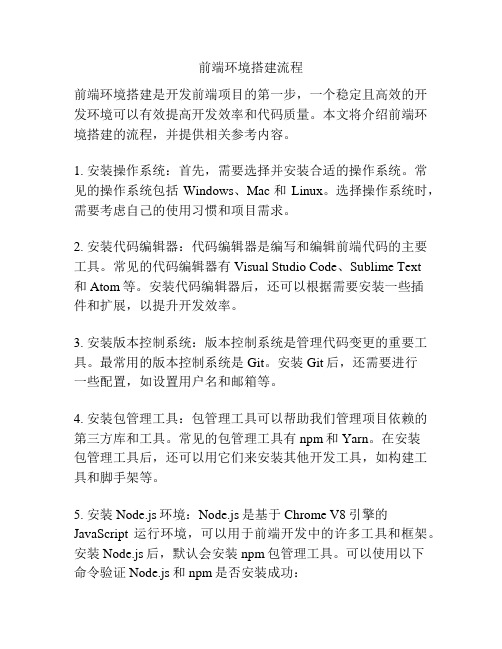
前端环境搭建流程前端环境搭建是开发前端项目的第一步,一个稳定且高效的开发环境可以有效提高开发效率和代码质量。
本文将介绍前端环境搭建的流程,并提供相关参考内容。
1. 安装操作系统:首先,需要选择并安装合适的操作系统。
常见的操作系统包括Windows、Mac和Linux。
选择操作系统时,需要考虑自己的使用习惯和项目需求。
2. 安装代码编辑器:代码编辑器是编写和编辑前端代码的主要工具。
常见的代码编辑器有Visual Studio Code、Sublime Text和Atom等。
安装代码编辑器后,还可以根据需要安装一些插件和扩展,以提升开发效率。
3. 安装版本控制系统:版本控制系统是管理代码变更的重要工具。
最常用的版本控制系统是Git。
安装Git后,还需要进行一些配置,如设置用户名和邮箱等。
4. 安装包管理工具:包管理工具可以帮助我们管理项目依赖的第三方库和工具。
常见的包管理工具有npm和Yarn。
在安装包管理工具后,还可以用它们来安装其他开发工具,如构建工具和脚手架等。
5. 安装Node.js环境:Node.js是基于Chrome V8引擎的JavaScript运行环境,可以用于前端开发中的许多工具和框架。
安装Node.js后,默认会安装npm包管理工具。
可以使用以下命令验证Node.js和npm是否安装成功:```node -vnpm -v```6. 创建项目目录:在搭建前端环境之前,需要先确定项目的目录结构。
通常,将项目源代码放在一个单独的目录中,并在其中创建相应的子目录,如`src`(用于存放源代码)、`public`(用于存放公共资源)和`dist`(用于存放编译后的代码)等。
7. 初始化项目:使用包管理工具来初始化项目,可以自动生成一些基本文件和配置。
以npm为例,可以使用以下命令初始化一个新的项目:```npm init```在初始化过程中,会要求输入一些基本信息,如项目名称、版本号、描述等。
服务器虚拟化环境搭建步骤

服务器虚拟化环境搭建步骤在进行服务器虚拟化环境搭建之前,我们先了解一下什么是服务器虚拟化。
服务器虚拟化是一种技术,将物理服务器划分为多个虚拟服务器,每个虚拟服务器可以独立运行操作系统和应用程序。
这种技术可以提高服务器的利用率,减少服务器数量以及相关维护和管理成本。
以下是服务器虚拟化环境搭建的步骤:1. 硬件评估:首先,对服务器硬件进行评估,包括处理器、内存、存储容量和网络带宽等方面。
确保硬件资源能够满足虚拟化环境的需求。
2. 选择虚拟化平台:根据需求选择适合的虚拟化平台,比较常用的有VMware、Microsoft Hyper-V和KVM等。
根据平台提供的文档,进行相应的下载和安装。
3. 安装虚拟化管理软件:在服务器上安装虚拟化管理软件,这个软件将帮助你管理虚拟机和资源。
根据虚拟化平台的要求,进行相应的安装和配置。
4. 创建虚拟机网络:虚拟化环境需要虚拟机之间和与外部网络之间进行通信。
创建虚拟交换机和虚拟网络适配器,配置网络参数,确保虚拟机能够正常联网。
5. 创建虚拟机模板:虚拟机模板可以简化虚拟机的创建和部署过程。
根据需求创建一个基础的虚拟机,安装操作系统和所需的软件,然后将其转化为模板。
6. 配置虚拟机资源:根据需求配置虚拟机的资源,包括内存、处理器和存储容量等。
为不同的虚拟机分配不同的资源,确保它们能够正常运行。
7. 部署虚拟机:使用虚拟机模板,快速部署所需的虚拟机。
根据需求创建新的虚拟机实例,并进行相应的配置和初始化。
8. 安装操作系统和应用程序:在虚拟机上安装所需的操作系统和应用程序。
根据业务需求,选择合适的操作系统版本和应用程序,进行相应的安装和配置。
9. 网络配置和管理:配置虚拟机网络,保证虚拟机能够正常与外部网络通信。
管理虚拟机的网络,包括IP地址分配、网络安全设置等。
10. 监控和维护:定期监控虚拟机的性能和资源利用情况,及时进行维护和优化。
保证虚拟机的稳定性和安全性。
11. 备份和恢复:定期备份虚拟机的数据和配置信息,以防发生故障或数据丢失。
综合视频管理软件2.0标准版环境搭建步骤

1、综合视频管理软件2.0标准版环境搭建步骤提示:在中心搭建环境前,首先要将流媒体,存储,报警服务器安装好后才能进行配置,安装好以后的流媒体,存储,报警服务器在开始/程序里面可以看到,在这里可以进行端口号的修改,流媒体、存储、报警服务器可以根据实际情况进行有选择的安装。
一、第一步:单位配置,设备安装1.进入资源配置管理中心\基本资料,进行单位和地区配置,单位配置中可以增加顶层单位,然后可以在顶层单位中增加多级下级单位,每个单位可以属于任何一个区域。
2.设备安装配置:进入资源配置管理中心\视频设备\安装设备,对应填写设备信息进行新增设备。
添加设备成功后,显示如下图:3.通道分组:把新增的设备中的某些通道设置到一个组中,点击设置通道,会弹出如下界面:在这里可以对通道进行分组,一个组可以管理其中的部分和全部通道。
4.权限分配:权限管理\通道角色管理,将通道分组分配给对应的角色(角色对应用户),有了这个组权限的用户登录终端时才能查看到这个组里面的通道视频。
5.用户管理:权限管理\用户管理,添加用户,并设置该用户属于什么角色和单位。
二、第二步: 流媒体服务器配置1.流媒体服务器的新增:进入资源配置管理中心\服务器\流媒体服务器,新增流媒体中对应填写流媒体服务器信息来增加一台新的流媒体服务器。
如果需要外网能访问到流媒体服务器,这里的服务器IP应该是公网IP/域名;如果公网IP不是固定的,这里要选择动态IP,这样的话,流媒体服务器地址变化后,会主动上传给中心,中心会自动修改。
2.管辖设备:给指定的流媒体服务器配置设备。
完成上一步新增流媒体之后,在管辖设备中配置流媒体设备,把未配置设备选定之后通过按钮移动到右边,然后保存,这样就完成了流媒体管辖的设备,如果需要把一台已经配置的设备移出流媒体,可以选定已配设备之后通过按钮移动到左边,这样就完成了把一台已经配置的设备移出流媒体。
注意:当以不同的用户登录到配置管理中心时,配置的流媒体只能配置到当前登录的用户所在的单位或者当前登用户所在的单位的下级单位中。
ORACLE和-WEBLOGIC环境搭建步骤
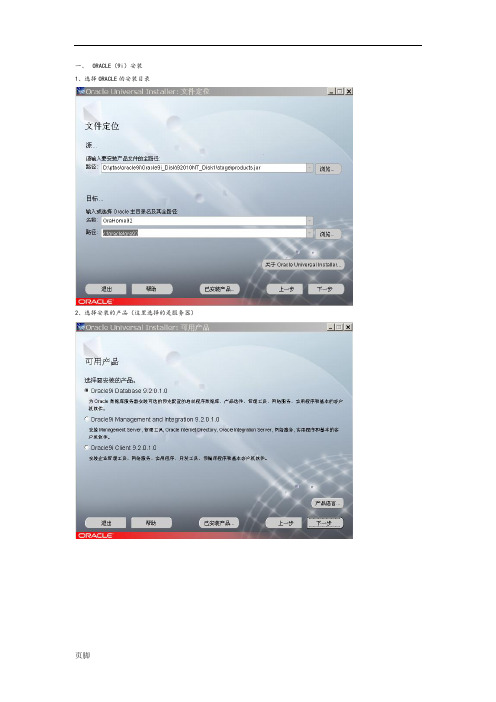
一、ORACLE(9i)安装1、选择ORACLE的安装目录2、选择安装的产品(这里选择的是服务器)3、选择所需要的数据库4、默认下一步5、输入数据库名6、输入数据库文件位置,可以和ORACLE安装在不同的磁盘上7、进入安装8、disk1安装完了以后,按提示选择disk2安装9、disk2安装完了以后,按提示选择disk3安装10、安装完成后,点击开始-程序-ORACLE ORAHOME92-Oracle Enterprise Manager Console进行登陆,选择独立启动。
11、输入用户名,密码登陆数据库12、建立新的表空间,大小为1000MB。
13、建立新用户表空间指向PTAMS。
14、授予CONNECT和DBA的角色。
15、授予UNLIMITED TABLESPADE 系统权限。
16、用PL/SQL Developer用刚建的用户连接数据库FCSTAX,连接成功即可。
17、编辑批处理程序导入数据库(格式为 imp 数据库名/用户名密码 file=数据库文件存放位置 fromuser=用户名touser=用户名),然后执行批处理文件。
二、WEBLOGIC安装1、点击WEBLOGIC安装程序,点击下一步。
2、选择bea主目录,点击下一步。
3、选择完全安装,点击安装4、安装完成。
5、新建WebLogic配置6、选择Basic WebLogic Server Domain,点击下一步7、选择自定义模板设置。
8、输入管理服务器名称fcsserver, ip地址(根据情况设定),端口号80(也可以设置为其他,80是默认端口,在此是为了方便)。
9、选择否,下一步10、JDBC选项可以等管理服务器设好了再进weblogic设置,在此选择否,下一步11、选择否,下一步12、输入weblogic的管理用户用户名和密码13、默认,下一步14、选择开发模式,使用JRockit sdk。
15、创建。
16、完成创建17、启动服务。
生产校准环境搭建说明(一)
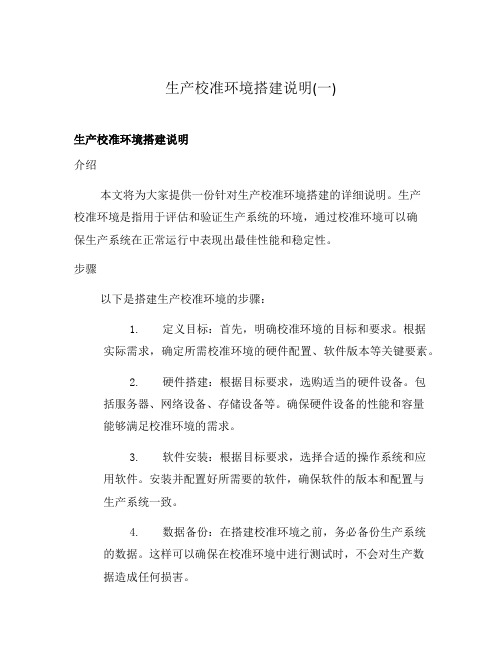
生产校准环境搭建说明(一)生产校准环境搭建说明介绍本文将为大家提供一份针对生产校准环境搭建的详细说明。
生产校准环境是指用于评估和验证生产系统的环境,通过校准环境可以确保生产系统在正常运行中表现出最佳性能和稳定性。
步骤以下是搭建生产校准环境的步骤:1.定义目标:首先,明确校准环境的目标和要求。
根据实际需求,确定所需校准环境的硬件配置、软件版本等关键要素。
2.硬件搭建:根据目标要求,选购适当的硬件设备。
包括服务器、网络设备、存储设备等。
确保硬件设备的性能和容量能够满足校准环境的需求。
3.软件安装:根据目标要求,选择合适的操作系统和应用软件。
安装并配置好所需要的软件,确保软件的版本和配置与生产系统一致。
4.数据备份:在搭建校准环境之前,务必备份生产系统的数据。
这样可以确保在校准环境中进行测试时,不会对生产数据造成任何损害。
5.测试数据准备:根据生产系统的特点和需求,准备合适的测试数据。
测试数据应该具有一定的代表性,能够反映生产系统的真实情况。
6.网络配置:在校准环境中,确保网络配置与生产系统一致。
包括IP地址、网关、DNS等网络参数的设置。
7.安全设置:在校准环境中,设置合适的安全配置。
包括防火墙、访问控制等措施,确保测试过程中的数据和系统安全。
8.测试执行:根据校准环境的目标和需求,执行相应的测试。
可以采用压力测试、负载测试等方式,评估和验证生产系统的性能和稳定性。
9.数据分析:根据测试结果,对生产系统的表现进行分析和评估。
根据分析结果,可以确定是否需要进一步优化和调整生产系统。
10.结论和总结:根据校准环境的测试结果,给出相应的结论和总结。
可以将测试结果和结论作为改进生产系统的参考依据。
注意事项搭建生产校准环境时需要注意以下事项:•确保备份生产数据,防止数据损失;•确保网络配置和安全设置与生产系统一致;•确保测试数据具有一定的代表性;•注意测试过程中的数据和系统安全;•根据测试结果进行优化和调整。
CDH大数据集群环境搭建步骤

4、检查swappiness不能超过10cat /proc/sys/vm/swappiness如果超过10运行时执行echo 0 > /proc/sys/vm/swappiness保持重启之后继续生效vim /etc/sysctl.confvm.swappiness=05、设置下面内容echo never > /sys/kernel/mm/transparent_hugepage/defrag echo never > /sys/kernel/mm/transparent_hugepage/enabled为了重启之后也生效vim /etc/rc.local添加:echo never > /sys/kernel/mm/transparent_hugepage/defrag echo never > /sys/kernel/mm/transparent_hugepage/enabled二、安装准备1、准备cm包1、将cm包放到安装http服务的节点mkdir /opt/cmallkeys.asccloudera-manager-agent-6.3.1-1466458.el7.x86_64.rpmcloudera-manager-daemons-6.3.1-1466458.el7.x86_64.rpmcloudera-manager-server-6.3.1-1466458.el7.x86_64.rpmcloudera-manager-server-db-2-6.3.1-1466458.el7.x86_64.rpm enterprise-debuginfo-6.3.1-1466458.el7.x86_64.rpmoracle-j2sdk1.8-1.8.0+update181-1.x86_64.rpm2、创建本地yum仓库createrepo .若createrepo命令未发现,需要安装createrepoyum -y install createrepo再次执行createrepo .3、在/etc/yum.repo.d/目录下增加cm.repo文件vim /etc/yum.repos.d/cm.repo添加以下内容:[cmrepo]name=CMbaseurl=http://hostname:9052/cmgpgcheck=falseenabled=true4、验证CM源是否配置成功yum repolist5、将cm.repo分发到其余各节点2、准备cdh parcel包1、mkdir/opt/cdh将parcel包放到文件夹CDH-6.3.2-1.cdh6.3.2.p0.1605554-el7.parcelCDH-6.3.2-1.cdh6.3.2.p0.1605554-el7.parcel.sha1CDH-6.3.2-1.cdh6.3.2.p0.1605554-el7.parcel.sha256manifest.json2、mkdir/opt/cdh/flink将flink parcel包放到该文件下FLINK-1.13.3-bin-scala-2.11-el7.parcelFLINK-1.13.3-bin-scala-2.11-el7.parcel.shamanifest.json3、将FLINK_ON_YARN-1.13.3.jar放到cm节点的/opt/cloudera/csd并修改文件夹权限sudo chown cloudera-scm:cloudera-scm/opt/cloudera/*3、在mysql创建数据库和用户并授权#scmCREATE DATABASE scm DEFAULT CHARACTER SET utf8 DEFAULT COLLATE utf8_general_ci;CREATE USER 'scm'@'%' IDENTIFIED BY'password';GRANT ALL ON scm.* TO 'scm'@'%' ;FLUSH PRIVILEGES;#Activity MonitorCREATE DATABASE am DEFAULT CHARACTER SET utf8 DEFAULT COLLATE utf8_general_ci;CREATE USER 'am'@'%' IDENTIFIED BY'password';GRANT ALL ON am.* TO 'am'@'%';FLUSH PRIVILEGES;#Reports ManagerCREATE DATABASE rm DEFAULT CHARACTER SET utf8 DEFAULT COLLATE utf8_general_ci;CREATE USER 'rm'@'%' IDENTIFIED BY'password';GRANT ALL ON rm.* TO 'rm'@'%' ;FLUSH PRIVILEGES;#HueCREATE DATABASE hue DEFAULT CHARACTER SET utf8 DEFAULT COLLATE utf8_general_ci;CREATE USER 'hue'@'%' IDENTIFIED BY'password';GRANT ALL ON hue.* TO 'hue'@'%';FLUSH PRIVILEGES;#HiveCREATE DATABASE hive DEFAULT CHARACTER SET utf8 DEFAULT COLLATE utf8_general_ci;CREATE USER 'hive'@'%' IDENTIFIED BY'password';GRANT ALL ON hive.* TO 'hive'@'%' ;FLUSH PRIVILEGES;#OozieCREATE DATABASE oozie DEFAULT CHARACTER SET utf8 DEFAULT COLLATE utf8_general_ci;CREATE USER 'oozie'@'%' IDENTIFIED BY'password';GRANT ALL ON oozie.* TO 'oozie'@'%' ;FLUSH PRIVILEGES;4、在cm节点配置jdbc驱动# mkdir -p /usr/share/java# mv mysql-connector-java-5.1.34.jar/usr/share/java/# cd /usr/share/java/# ln -s mysql-connector-java-5.1.34.jar mysql-connector-java.jar5、如果cms节点的/usr/java/default/下没有jdk,用下面方式安装yum -y install oracle-j2sdk1.8-1.8.0+update181-1三、安装1、安装 cloudera-manager-serveryum -y install cloudera-manager-server2、初始化cm数据库/opt/cloudera/cm/schema/scm_prepare_database.sh mysql scm scm password3、启动cm serversystemctl start cloudera-scm-server4、访问7180端口, admin admin配置parcel 路径:http://hostname:9052/cdh。
安全测试中的安全测试环境搭建
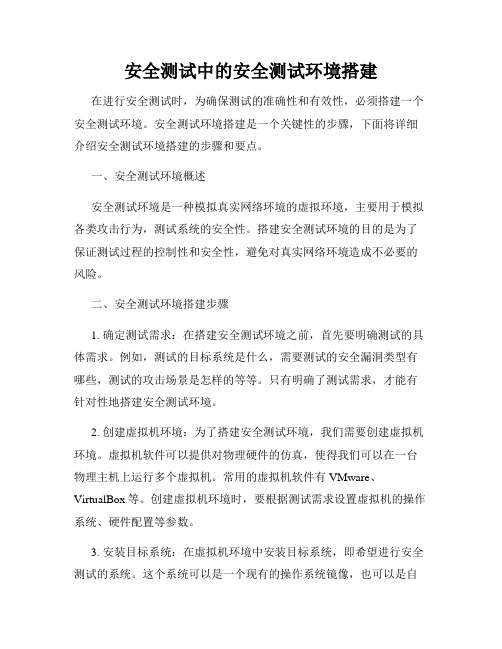
安全测试中的安全测试环境搭建在进行安全测试时,为确保测试的准确性和有效性,必须搭建一个安全测试环境。
安全测试环境搭建是一个关键性的步骤,下面将详细介绍安全测试环境搭建的步骤和要点。
一、安全测试环境概述安全测试环境是一种模拟真实网络环境的虚拟环境,主要用于模拟各类攻击行为,测试系统的安全性。
搭建安全测试环境的目的是为了保证测试过程的控制性和安全性,避免对真实网络环境造成不必要的风险。
二、安全测试环境搭建步骤1. 确定测试需求:在搭建安全测试环境之前,首先要明确测试的具体需求。
例如,测试的目标系统是什么,需要测试的安全漏洞类型有哪些,测试的攻击场景是怎样的等等。
只有明确了测试需求,才能有针对性地搭建安全测试环境。
2. 创建虚拟机环境:为了搭建安全测试环境,我们需要创建虚拟机环境。
虚拟机软件可以提供对物理硬件的仿真,使得我们可以在一台物理主机上运行多个虚拟机。
常用的虚拟机软件有VMware、VirtualBox等。
创建虚拟机环境时,要根据测试需求设置虚拟机的操作系统、硬件配置等参数。
3. 安装目标系统:在虚拟机环境中安装目标系统,即希望进行安全测试的系统。
这个系统可以是一个现有的操作系统镜像,也可以是自己从头搭建的系统。
在安装过程中,要确保目标系统的配置符合测试需求,同时注意系统的安全补丁和更新的安装。
4. 配置网络环境:在安全测试环境中,网络配置非常重要。
要保证目标系统与攻击系统之间存在网络通信,可以通过设置虚拟机的网络模式来实现网络连接。
例如,使用桥接模式可以使得虚拟机和物理网络连接在同一个网段上,从而实现网络通信。
同时,还需要配置路由和防火墙等网络设备,以确保网络的安全和稳定。
5. 安装测试工具:针对不同的安全测试需求,需要安装相应的测试工具。
常见的安全测试工具有Nessus、Metasploit、Wireshark等。
这些工具可以用于检测漏洞、模拟攻击、抓包分析等。
在安装工具时,要根据测试需求选择合适的版本和配置参数。
测试环境搭建流程

测试环境搭建流程
在软件开发和测试过程中,测试环境搭建是个重要的步骤,它能够帮助软件开发和测试人员更好地控制测试过程,尽可能地减少出错的可能性,为客户提供稳定、高效、安全的产品。
因此,建立一个完善的测试环境搭建流程是必要的。
首先,应该明确测试环境的组成,包括测试软件、服务器和网络等组件,让开发人员和测试人员能够清楚地知道本次测试需要的资源配置,有效确保任务的完成。
其次,根据资源的配置情况,确定环境搭建的步骤。
环境搭建的步骤一般包括服务器搭建、系统配置、安装软件、部署软件等。
此外,还需要搭建测试网络环境、检查网络连接状况、创建测试数据库等操作,以实现真实的测试环境搭建。
再次,环境搭建的流程要明确且清晰,包括认证、环境验证等操作,确保环境搭建后的软件能够正常运行、满足测试要求,为以后的测试提供有效的指导。
最后,要搭建一个完整的测试环境,除了上述步骤外,还应该做好环境搭建的培训和测试工具的应用设置,确保测试流程的正确和顺利实施。
综上所述,测试环境搭建的步骤如下:
1.定环境的组成,包括测试软件、服务器和网络等。
2.据资源的配置情况,确定环境搭建的步骤。
3.立环境搭建的流程,认证、环境验证等操作。
4.建测试网络环境,检查网络连接状况,创建数据库。
5.好环境搭建的培训和测试工具的设置。
建立一个完善的测试环境搭建流程是软件开发和测试过程中的
一个重要环节,旨在提供稳定、安全、高效的产品,以确保有效的软件开发和测试工作。
以上是测试环境搭建的基本步骤,只有做到这些,才能确保测试环境的搭建和完整,为软件开发和测试提供有力的支持。
测试环境搭建及举例

测试环境搭建及举例测试环境搭建是软件开发或者系统运维过程中一个必要的环节。
它的目的是为了让开发人员和运维人员能够在一个隔离的环境中进行测试和实验,通过测试找出软件系统存在的问题,并在此基础上进行修复和改进。
测试环境通常包括硬件设备、操作系统、数据库、中间件和应用软件等一系列组件。
其核心就是在尽可能模拟生产环境的情况下进行测试,以验证软件开发或运维的合理性。
接下来我将通过举例来介绍测试环境的搭建过程。
一、硬件设备的准备及安装硬件设备选择依赖于测试需要模拟的场景和要测试的软件功能。
例如,在进行网络性能测试时,需要使用支持高速网卡和多核CPU的服务器,而在进行数据库测试时,需要使用内存较大、硬盘速度较快等性能强劲的机器。
硬件设备安装时,应该注意防静电措施,按照设备厂商提供的安装步骤进行安装,并按照测试需求进行网络和存储配置。
二、操作系统的安装和配置操作系统作为软件测试环境的核心组件,其选择和配置直接关系到测试效果的成败。
具体操作包括:1.选择适合的操作系统版本,如Windows Server 2012、CentOS 7等;2.进行操作系统的安装,注意分区、格式化等步骤;3.进行操作系统的基础配置,如网络、用户名和密码、DNS等;4.安装操作系统所需要的扩展软件,如.net framework、Python等。
三、中间件和应用软件的安装和配置中间件和应用软件是测试环境中根据需要安装和配置的组件,例如Web服务器、数据库、消息队列等。
在安装应用软件时应该注意版本兼容性和依赖关系,涉及到多个软件之间的关联性,需要仔细安排和测试。
四、测试数据的准备和导入测试数据是软件测试的关键数据,它们用于验证是否符合系统设计的要求。
测试数据要考虑样本数量、数据格式、数据流程、数据关联等因素。
测试数据的来源有很多种,例如手动输入、自动生成、模拟导入等。
在应用测试数据前应该进行数据的清洗和处理,确保数据的完整性和准确性。
五、测试脚本编写和执行测试脚本是软件测试的自动化脚本,其目的是自动执行一组事先定义好的操作序列,验证软件系统的功能和可靠性。
小工作室环境搭建方案
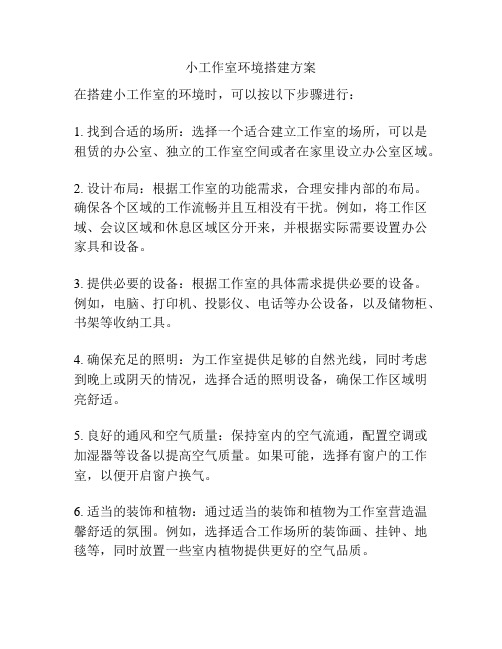
小工作室环境搭建方案在搭建小工作室的环境时,可以按以下步骤进行:1. 找到合适的场所:选择一个适合建立工作室的场所,可以是租赁的办公室、独立的工作室空间或者在家里设立办公室区域。
2. 设计布局:根据工作室的功能需求,合理安排内部的布局。
确保各个区域的工作流畅并且互相没有干扰。
例如,将工作区域、会议区域和休息区域区分开来,并根据实际需要设置办公家具和设备。
3. 提供必要的设备:根据工作室的具体需求提供必要的设备。
例如,电脑、打印机、投影仪、电话等办公设备,以及储物柜、书架等收纳工具。
4. 确保充足的照明:为工作室提供足够的自然光线,同时考虑到晚上或阴天的情况,选择合适的照明设备,确保工作区域明亮舒适。
5. 良好的通风和空气质量:保持室内的空气流通,配置空调或加湿器等设备以提高空气质量。
如果可能,选择有窗户的工作室,以便开启窗户换气。
6. 适当的装饰和植物:通过适当的装饰和植物为工作室营造温馨舒适的氛围。
例如,选择适合工作场所的装饰画、挂钟、地毯等,同时放置一些室内植物提供更好的空气品质。
7. 网络和电力设施:确保工作室的网络连接稳定可靠,配置好网络设备和电力设备,以便顺利进行日常工作和生活需求。
8. 安全设施:确保工作室的安全性,安装好防火设备、报警器等安全系统,并与相应的服务机构建立联系,如消防部门和警察局。
9. 办公用品和文具:准备好常用的办公用品和文具,如纸张、笔、文件夹、办公文具等,以方便工作活动的进行。
10. 舒适的工作氛围:根据个人喜好和需求,为工作室创造舒适的工作氛围。
例如,可以增加软垫椅子、放置放松音乐等,以提高工作效率和员工的工作满意度。
在搭建小工作室的环境时,注意安全、舒适、高效等方面的考虑,使工作室成为一个适合工作和创造的地方。
测试环境搭建流程
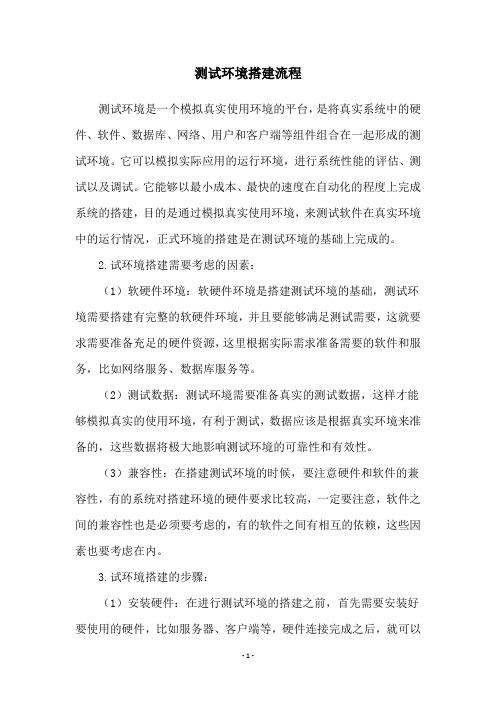
测试环境搭建流程测试环境是一个模拟真实使用环境的平台,是将真实系统中的硬件、软件、数据库、网络、用户和客户端等组件组合在一起形成的测试环境。
它可以模拟实际应用的运行环境,进行系统性能的评估、测试以及调试。
它能够以最小成本、最快的速度在自动化的程度上完成系统的搭建,目的是通过模拟真实使用环境,来测试软件在真实环境中的运行情况,正式环境的搭建是在测试环境的基础上完成的。
2.试环境搭建需要考虑的因素:(1)软硬件环境:软硬件环境是搭建测试环境的基础,测试环境需要搭建有完整的软硬件环境,并且要能够满足测试需要,这就要求需要准备充足的硬件资源,这里根据实际需求准备需要的软件和服务,比如网络服务、数据库服务等。
(2)测试数据:测试环境需要准备真实的测试数据,这样才能够模拟真实的使用环境,有利于测试,数据应该是根据真实环境来准备的,这些数据将极大地影响测试环境的可靠性和有效性。
(3)兼容性:在搭建测试环境的时候,要注意硬件和软件的兼容性,有的系统对搭建环境的硬件要求比较高,一定要注意,软件之间的兼容性也是必须要考虑的,有的软件之间有相互的依赖,这些因素也要考虑在内。
3.试环境搭建的步骤:(1)安装硬件:在进行测试环境的搭建之前,首先需要安装好要使用的硬件,比如服务器、客户端等,硬件连接完成之后,就可以进行下一步操作。
(2)安装软件:安装好硬件之后,需要安装必备的软件,比如操作系统,运行环境,数据库,网络等,这些软件要根据实际情况进行安装,在这个过程中,要注意软件的兼容性,有的软件之间有相互的依赖,这时要注意安装顺序,以保证软件的正常工作。
(3)部署应用程序:在软件安装完成之后,需要部署相应的应用程序,有的系统还需要在部署应用程序的时候安装插件,比如浏览器插件,以保证其正常工作。
(4)部署测试数据:在部署完应用程序之后,就需要部署测试数据,首先要根据实际情况准备测试数据,在准备好数据之后,就可以将其导入到系统中。
服务器项目环境搭建方案

服务器项目环境搭建方案服务器项目环境搭建是一个非常重要的步骤,它直接影响项目的稳定性和性能。
下面是一个基本的服务器项目环境搭建方案,共分为四个步骤。
第一步:选取适当的操作系统首先,我们需要选择适合项目需求的操作系统。
常见的服务器操作系统有Linux和Windows Server。
Linux操作系统通常更加稳定、安全,并且具有更高的自定义性。
因此,如果项目需要更高的性能和安全性,我们可以选择Linux操作系统,如Ubuntu、CentOS等。
Windows Server操作系统则适用于需要与微软技术进行集成的项目。
第二步:安装必要的软件和工具在服务器上安装必要的软件和工具,是确保项目顺利运行的关键一步。
以下是一些常用的软件和工具:1. Web服务器:根据项目需求,选择适当的Web服务器,如Apache、Nginx等。
配置服务器的虚拟主机,使多个网站能够在同一台服务器上运行。
2. 数据库服务器:根据项目需求,选择适当的数据库服务器,如MySQL、PostgreSQL等。
安装数据库并进行基本配置,创建必要的数据库和表。
3. 编程语言和框架:根据项目需求,选择合适的编程语言和框架。
例如,如果项目需要用到PHP,那么需要安装PHP解释器和相应的扩展。
4. 版本控制工具:选择适当的版本控制工具,如Git。
安装并进行基本配置,创建代码仓库,用于项目代码的管理和协作。
5. 监控和日志工具:选择适当的监控和日志工具,如Zabbix、Grafana等。
安装并进行基本配置,用于实时监控项目的状态和收集日志。
第三步:配置服务器安全保障服务器安全是非常重要的。
以下是一些常见的服务器安全配置:1. 防火墙配置:配置服务器的防火墙,只开放必要的端口,并且限制访问。
2. 用户权限管理:创建一个普通用户,用于日常操作,禁止使用root用户。
为普通用户配置适当的权限。
3. 密码策略:设置密码策略,包括密码的复杂度和定期更换密码。
4. 安全补丁和更新:定期更新操作系统和安装的软件,确保服务器安全。
- 1、下载文档前请自行甄别文档内容的完整性,平台不提供额外的编辑、内容补充、找答案等附加服务。
- 2、"仅部分预览"的文档,不可在线预览部分如存在完整性等问题,可反馈申请退款(可完整预览的文档不适用该条件!)。
- 3、如文档侵犯您的权益,请联系客服反馈,我们会尽快为您处理(人工客服工作时间:9:00-18:30)。
c00355325@ubuntu:~/auto_test/yoda-cli-v0.2.1-Linux-x86_64$ lsusb
Bus 002 Device 001: ID 1d6b:0003 Linux Foundation 3.0 root hub
Bus 001 Device 003: ID 17ef:6099 Lenovo
而 flora 默认使用 tcp 37800 端口,所以如果本地的映射端口不是 37800 的话,需要增加 --uri 参数如 yoda-cli flora --uri tcp://127.0.0.1:<port>/ 指定端口与地址。
##配置本地端口印射
adb forward tcp:37800 tcp:37800
安装自动化框架文件
pip3 install rokid_tesla-0.1-*.whl
卸载文件
sudo apt-get remove <package> #-----(package 删除包)。
sudo apt-get purge <package> # ----(package 删除包,包括删除配置文件等)
./yoda-cli flora call yodaos.voice-interface.nlp '["禁麦"]' voice-interface
./yoda-cli flora call yodaos.voice-interface.nlp '["拉肚子不能吃什么"]' voice-interface
./yoda-cli flora call rokid_tesla.testbase.base_test.BaseTest.assert_alarm_volume(50) voice-interface
## 查看当前 vbs 连接状态
./yoda-cli flora subscribe yodaos.voice-interface.availability
Bus 001 Device 127: ID 18d1:0105 Google Inc.
Bus 001 Device 004: ID 046d:c077 Logitech, Inc.
Bus 001 Device 001: ID 1d6b:0002 Linux Foundation 2.0 root hub
然后更改你的VID和PID
18d1就是VendorID ,0003就是 ProductID(我的,按上述所做)
运行命令,重启udev:
$ sudo chmod a+rx /etc/udev/rules.d/70-android.rules (更换读写和执行权限)
$ sudo service udev restart (重启udev)
$ sudo vim /etc/udev/rules.d/70-android.rules
如提示没有vim工具 :
sudo apt-get install vim
2、打开70-android.rules后按键盘S键进入编辑模式,加入以下字段
SUBSYSTEM==”usb”, ATTRS{idVendor}==”18d1″, ATTRS{idProduct}==”0105″,MODE=”0666″
yoda-cli flora --uri tcp://127.0.0.1:37800/
## 使用 yoda-cli 发送文本指令
./yoda-cli flora call yodaos.voice-interface.nlp '["深圳天气"]' voice-interface
./yoda-cli flora call yodaos.voice-interface.nlp '["播放音乐"]' voice-interface
3、重新启动adb server
(很重要)拔掉usb重新连上再执行:
adb kill-server
adb devices
adb root (这一步很重要 )
4、yoda-cli 使用指北
后文中所有使用 yoda-cli flora 子指令的指令,都需要通过 adb forward tcp:<local-port> tcp:37800 将设备上的 flora 端口映射到本地使用。
Rokid Tesla是针对于YodaOS系统的自动化测试框架,API文档内容包括mock功能及相关结果断言,请阅,如有问题可随时沟通。
本地预览方式:解压,直接打开html/index.html
服务启动方式:解压,html目录下,执行python3 -m http.server 8000 --bind 127.0.0.1,访问地址 http://127.0.0.1:8000。
adb shell rklogger 37700
然后发个深圳天气的文本
Commands:
am applications management helpers.
debug YodaOS runtime debugging helper.
./yoda-cli flora call yodaos.voice-interface.nlp '["音量50"]' voice-interface
./yoda-cli flora rokid_tesla.testbase.base_test.BaseTest.assert_alarm_volume(50) voice-interface
init packages scaffolding tool.
pm packages management helpers.
flora flora convenience tools.
二、若琪自动化工具api说明:
